1.[データの初期化]を表示する
![1 ホーム画面で[設定]をタップ ,2[バックアップと復元]をタップ ,3[データの初期化]をタップ ,[バックアップと復元]が表示された ,[設定]が表示された](/contents/057/img/img20110701175836084791.jpg)
2.消去されるデータを確認する
![[タブレットをリセット]をタップ ,[バックアップと復元|データの初期化]が表示された](/contents/057/img/img20110701114056035071.jpg)
3.Optimus Padを初期化する
![Optimus Padが再起動して初期化される,[すべて消去]をタップ ,[データの初期化|リセットの確認]が表示された](/contents/057/img/img20110701114838023250.jpg)
[ヒント]初期化は最終手段にしよう
アプリをたくさんインストールしていると、Optimus Padの動作が不安定になることがあります。そういったとき、初期化をすると元に戻ることがありますが、データはすべて消去され、元の状態に戻すにはとても手間がかかります。初期化は最後の手段として、ほかの方法を先に試すようにしましょう。
[ヒント]Optimus Padで撮影した写真やビデオを保存するには
初期化すると写真やビデオも削除されてしまうので、初期化する前にコピーをとっておきましょう。Optimus Padはメモリカードに対応していないので、レッスン27を参考にパソコンに接続し、必要なフォルダをコピーしましょう。Optimus Padで撮影した写真やビデオは[DCIM]フォルダ、3D動画は[3DVideo]フォルダ、ダウンロードしたデータは[Download]フォルダに入っています。
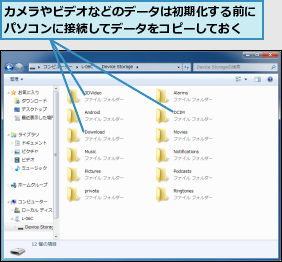
[ヒント]初期化したら追加したアプリはどうなるの?
Optimus Padを初期化すると、マーケットなどでダウンロードしたアプリはすべて消去されます。あらためてダウンロードする必要がありますが、アプリ内の設定なども消去されてしまうので、必要に応じて、設定内容をメモしておき、再インストール時に設定し直しましょう。




